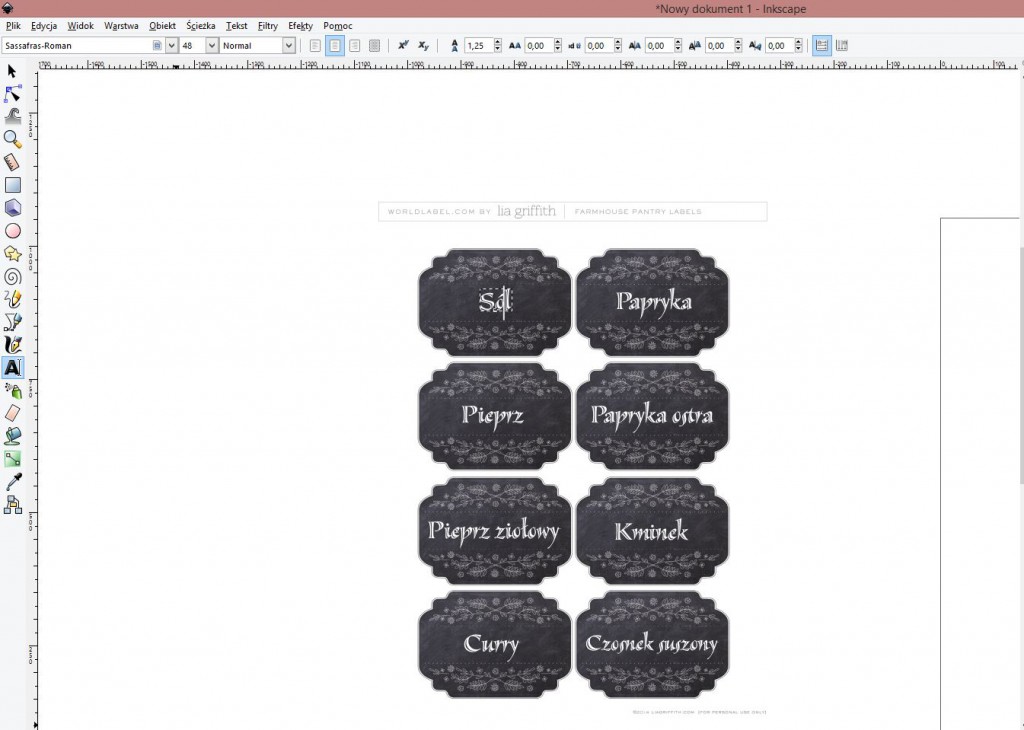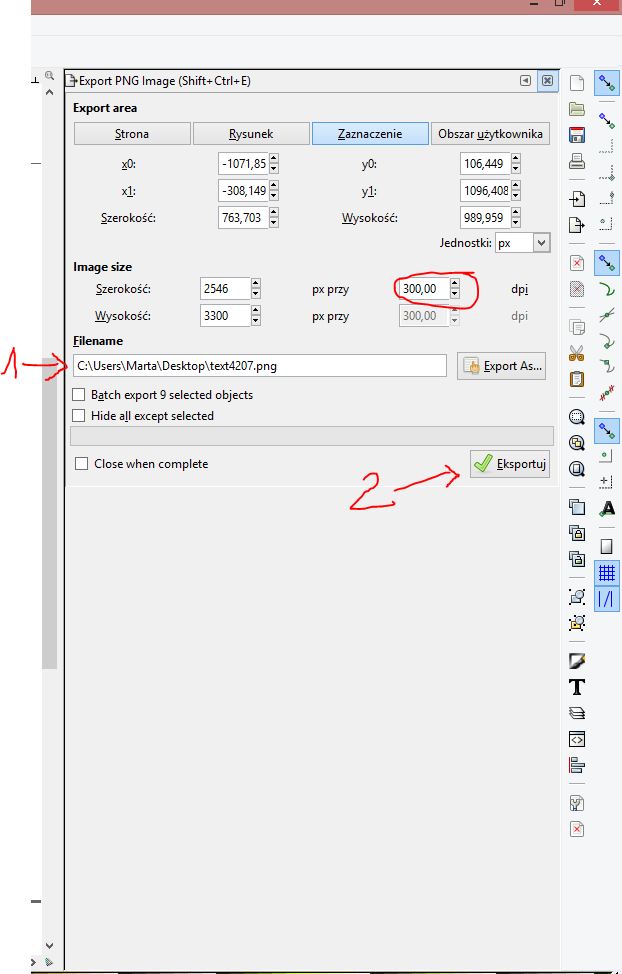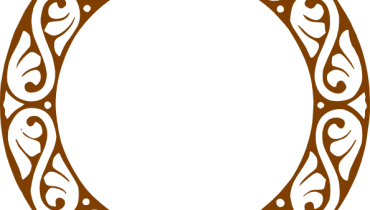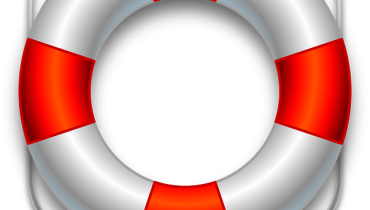Witajcie,
Dziś mam dla Was tutorial dzięki któremu dowiecie się co nieco o programie Inkscape i stworzycie własne domowe etykietki:)
Gotowe etykiety do pobrania znajdziecie tutaj:
http://www.worldlabel.com/Pages/designed-label-templates.htm
ja użyłam tych: http://blog.worldlabel.com/wp-content/myfiles/2014/04/FarmhousePantryLabelsChalkboard.pdf
Silhouette Design Studio nie otworzy pobranego pliku pdf lecz nic straconego,
wystarczy nam darmowy program Inkscape (o jego możliwościach na pewno napiszę jeszcze nie raz) ale na dziś tyle powinno wystarczyć.
Pobierzecie go chociaż by tutaj:http://www.dobreprogramy.pl/Inkscape,Program,Windows,12218.html
1. W programie wybieramy: Plik>Otwórz> nasze pobrane etykiety w pdf.
Pojawia nam się okienko jak poniżej, zatwierdzamy >ok.
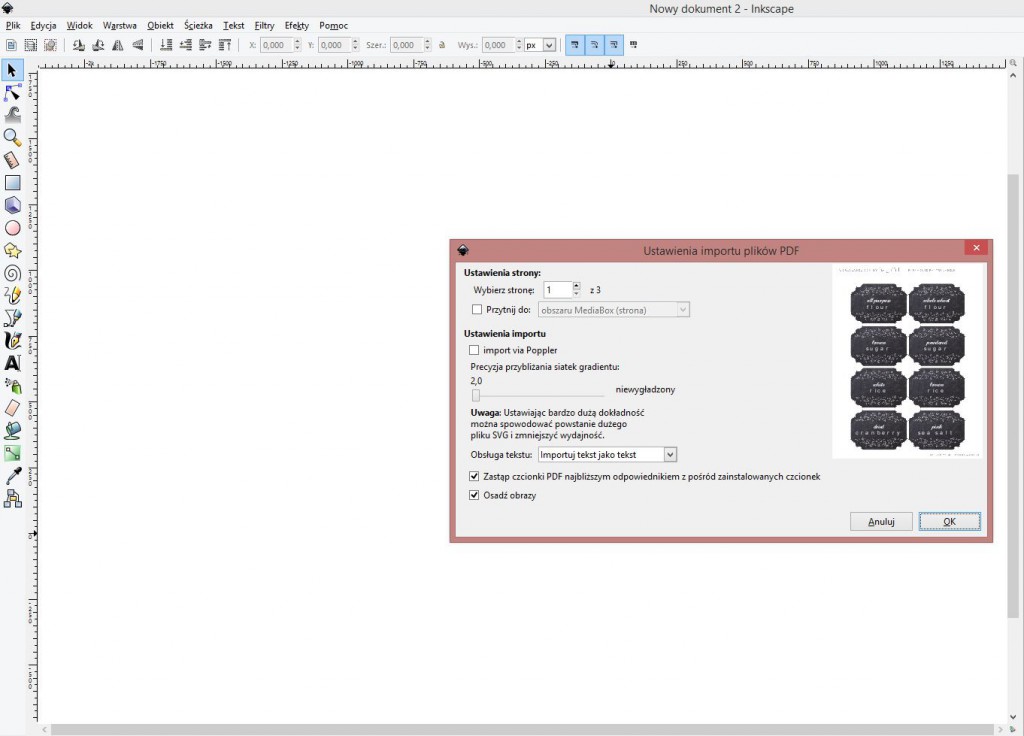
*Tekst możemy również uzupełnić póĹşniej w Silhouette Design Studio.
3. Narzędziem wskaĹşnik (strzałka) zaznaczamy cały obszar a następnie wybieramy Plik>Exoprt PNG Image
Po prawej stronie ekranu pojawia się takie pole:
Ustawiamy jakość 300dpi, w punkcie 1 zaznaczamy miejsce zapisu pliku (np pulpit) a następnie klikamy eksportuj.
Plik pojawia się w wybranym miejscu zapisany w formacie png.
4. Otwieramy Slhouette Desig Studio w którym otwieramy grafikę, ustawiamy znaki rejestrujące(jak tu:klik) oraz używamy narzędzia trace by zaznaczyć obszar (jak tu: klik).
Tak przygotowaną grafikę drukujemy i wycinamy na naszym ploterze (moje ustawienia do papieru do naklejek – vinyl: ostrze 2, speed 5, thicknes 15)